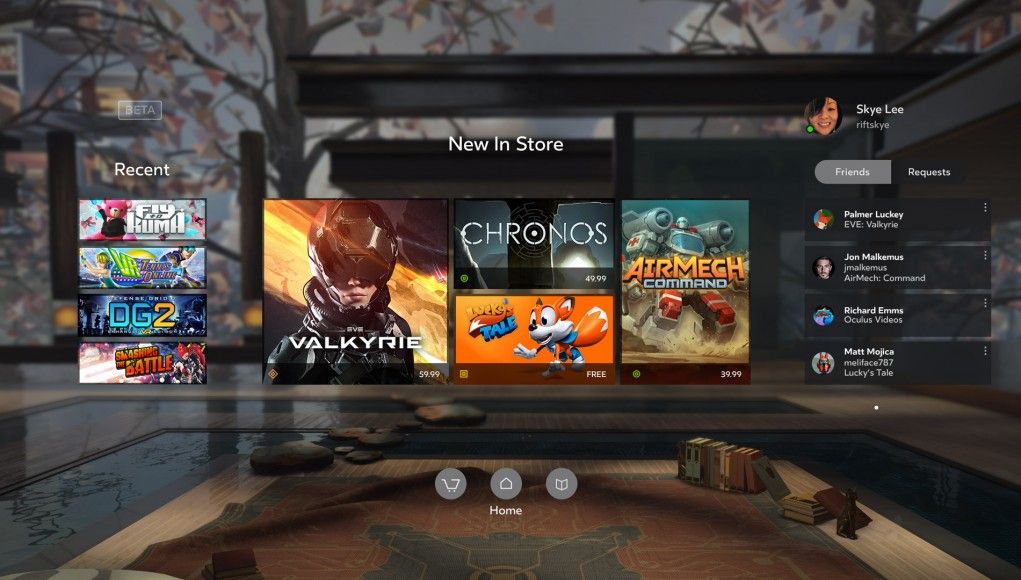Oculus Store có thể truy cập từ phần mềm trên máy tính của bạn hoặc từ bên trong kính thực thế ảo Oculus Rift S khi bạn cài đặt ứng dụng. Trong bài viết hướng dẫn sử dụng Oculus Store trên Oculus Rift S sẽ hướng dẫn bạn toàn tập cách mua ứng dụng và sử dụng ứng dụng trên kho Oculus.
Oculus Rift và Oculus Rift S có thể sử dụng được 2 kho ứng dụng là Oculus Store và Steam. Tuy nhiên trong bài viết này chúng tôi sẽ hướng dẫn bạn cách cài đặt và tải về ứng dụng trên Oculus Store.
Yêu cầu: Bạn đã cài đặt sẵn phần mềm Oculus trên máy tính. Bạn có thể tham khảo hướng dẫn cài đặt Oculus Rift tại đây.
Cách mua ứng dụng cho Oculus Rift S
- Mở ứng dụng Oculus App trên máy tính.
- Click Store.
- Click Experience.
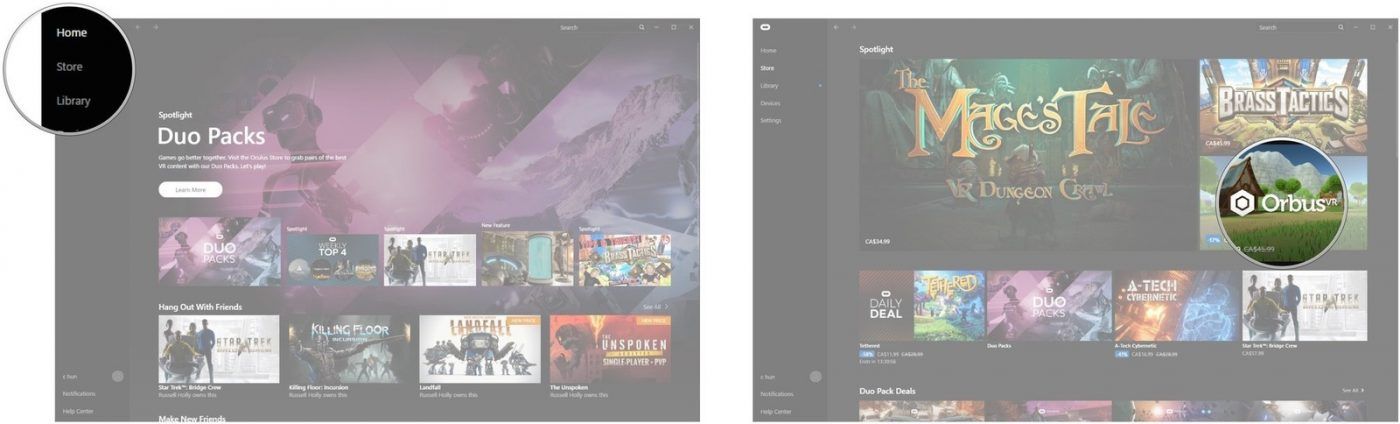
- Click vào price tag và bắt đầu quá trình thanh toán.
- Click vào payment method.
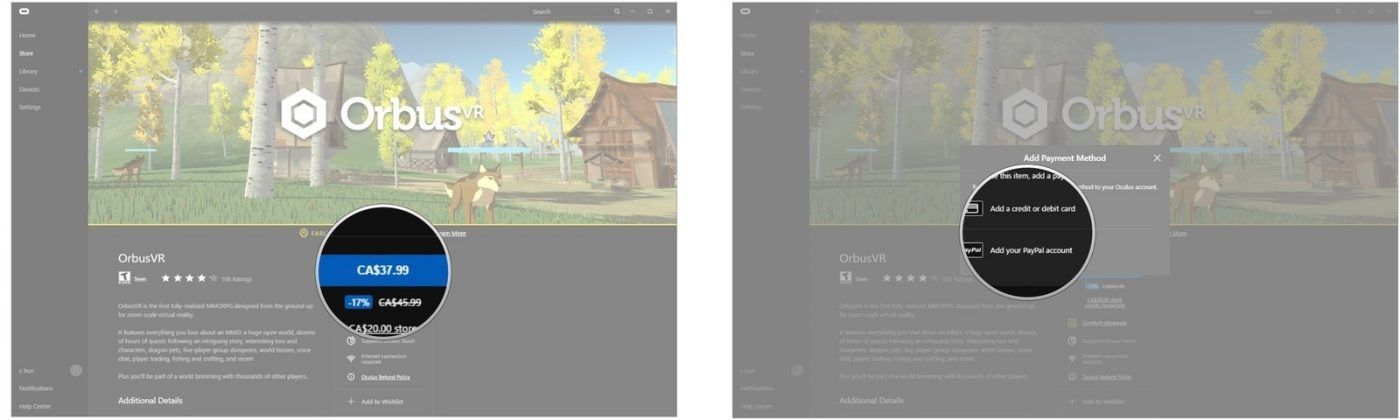
- Nhập thông tin thanh toán của bạn payment information.
- Nhấn save.
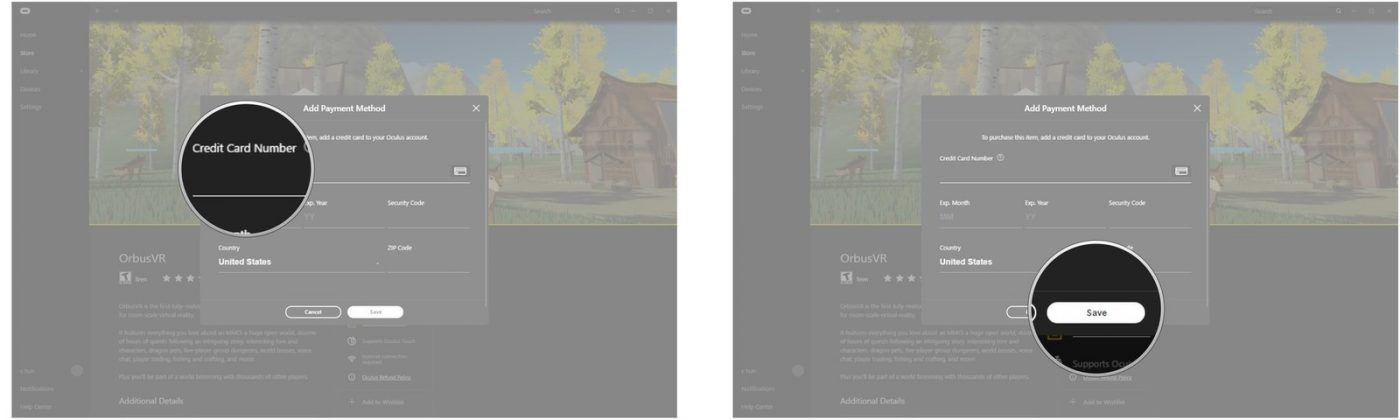
- Nhập Oculus PIN mà bạn đã khai báo từ trước đó.
- Click Purchase để hoàn thành.
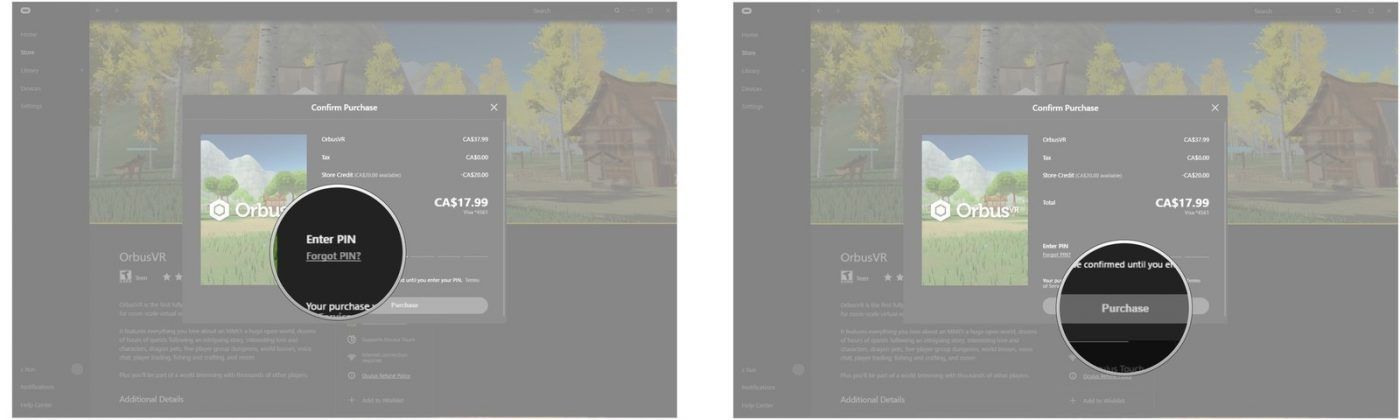
Cách xem lại lịch sử mua ứng dụng trên Oculus Store.
- Mở ứng dụng Oculus App trên máy tính.
- Nhấn vào Settings.
- Click vào Purchase History.
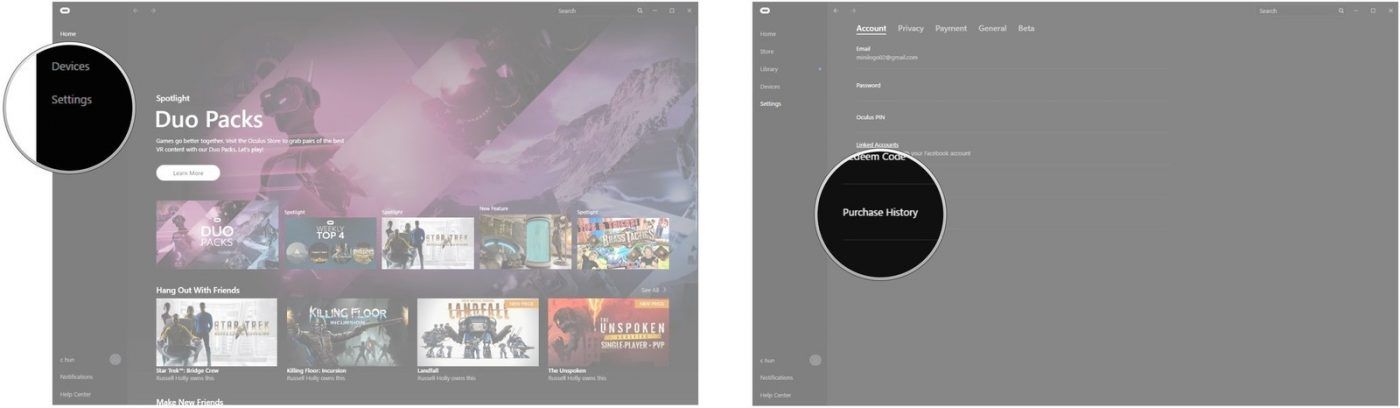
Tại đây bạn sẽ tra cứu được lịch sử những ứng dụng của mình đã mua.
Cách đổi mã PIN trên kính Oculus Rift S
Bạn thực hiện theo các bước sau để đổi mã PIN trên Oculus Rift và Oculus Rift S
- Mở ứng dụng Oculus App trên máy tính.
- Nhấn vào Settings.
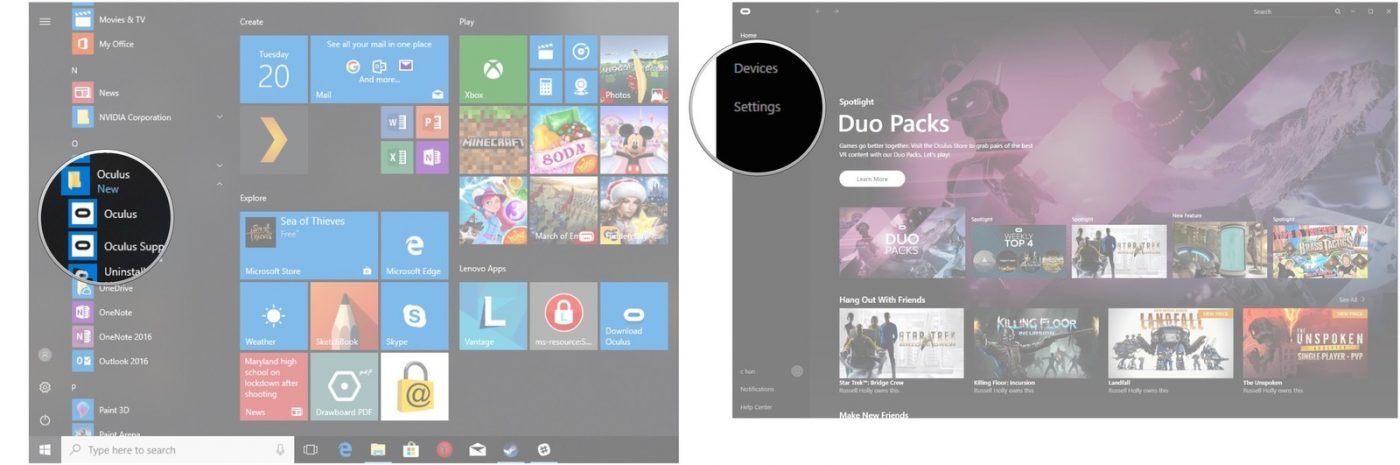
- Click vào Oculus PIN.
- Nhập mã PIN mới.
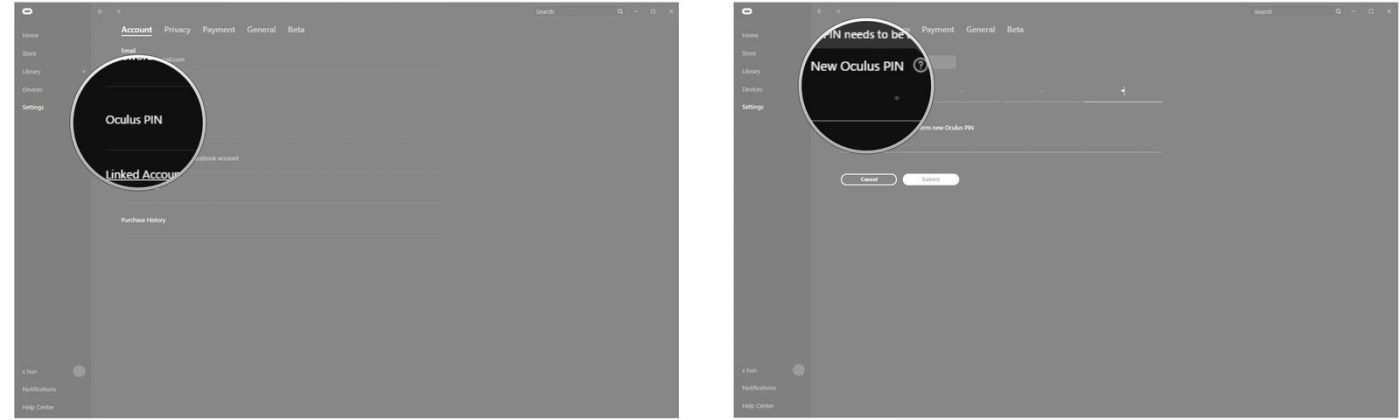
- Nhập mật khẩu password.
Nhấn vào Submit. 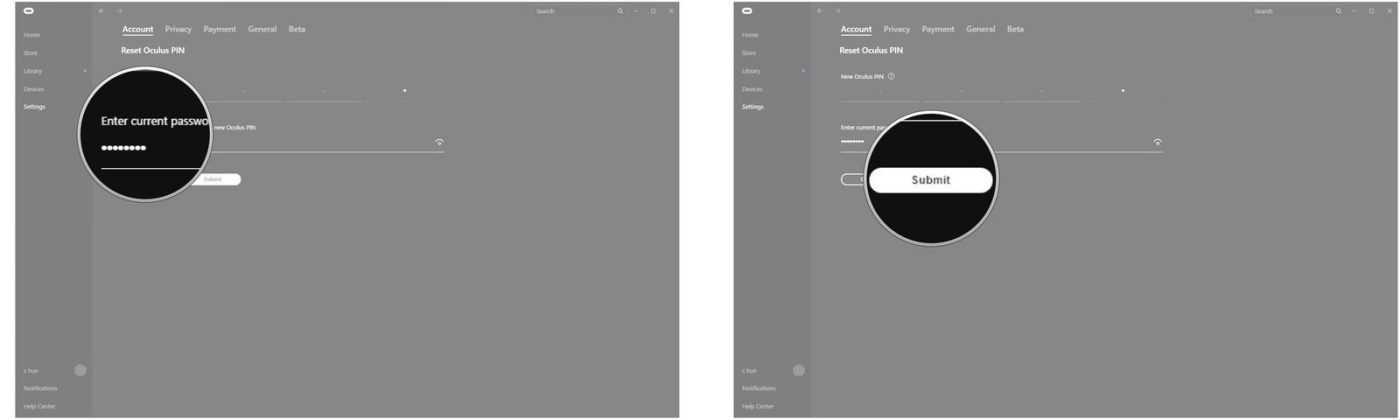
Cách sử dụng Redeem Code.
Redeem Code là mã khuyến mãi được Oculus đưa ra thị trường nhằm gửi tặng người dùng một game hoặc ứng dụng nào đó thường khá hot. Khi nhập Redeem Code thì bạn có thể tải game đó về một cách miễn phí.
Nếu bạn đã có Redeem Code thì có thể thực hiện theo các bước sau.
- Mở ứng dụng Oculus App trên máy tính.
- Nhấn vào Settings.
- Click vào Redeem Code.
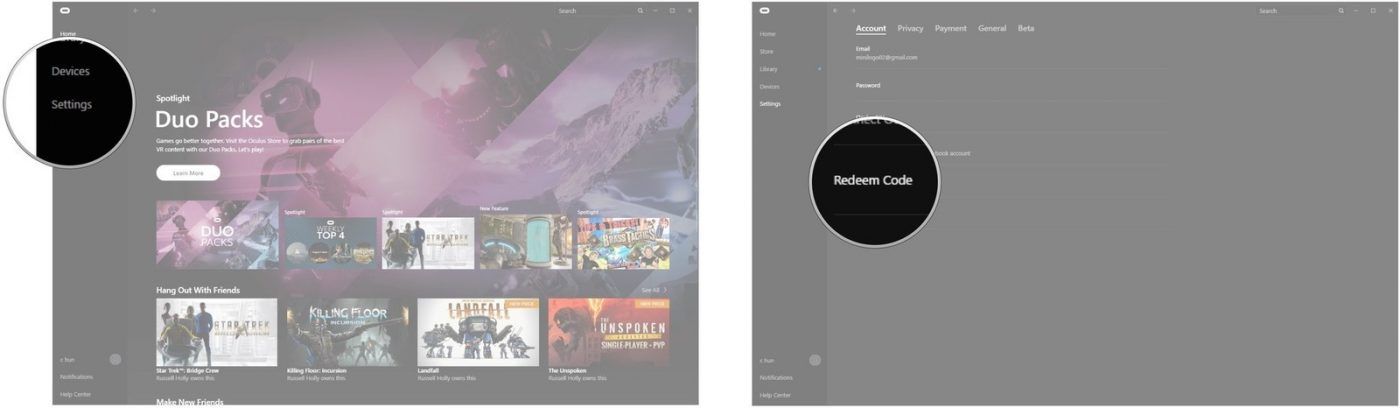
- Nhập mã Code vào.
- Click vào Redeem và hoàn thành.
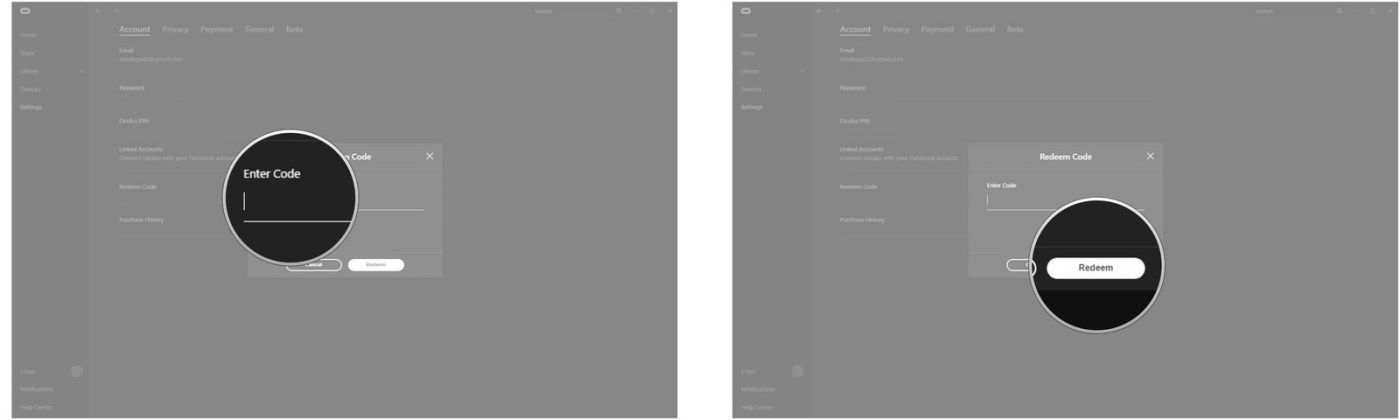
Cách thêm phương thức thanh toán trên Oculus Store.
Nếu bạn cần mua một ứng dụng có phí trên Oculus Store thì yêu cầu bạn phải có thẻ ngân hàng Visa, Master… hoặc tài khoản Paypal (có sẵn tiền) mới có thể mua được.
Cách thêm thẻ vào để mua ứng dụng như sau.
- Mở ứng dụng Oculus App trên máy tính.
- Nhấn vào Settings.
- Click vào Payment.
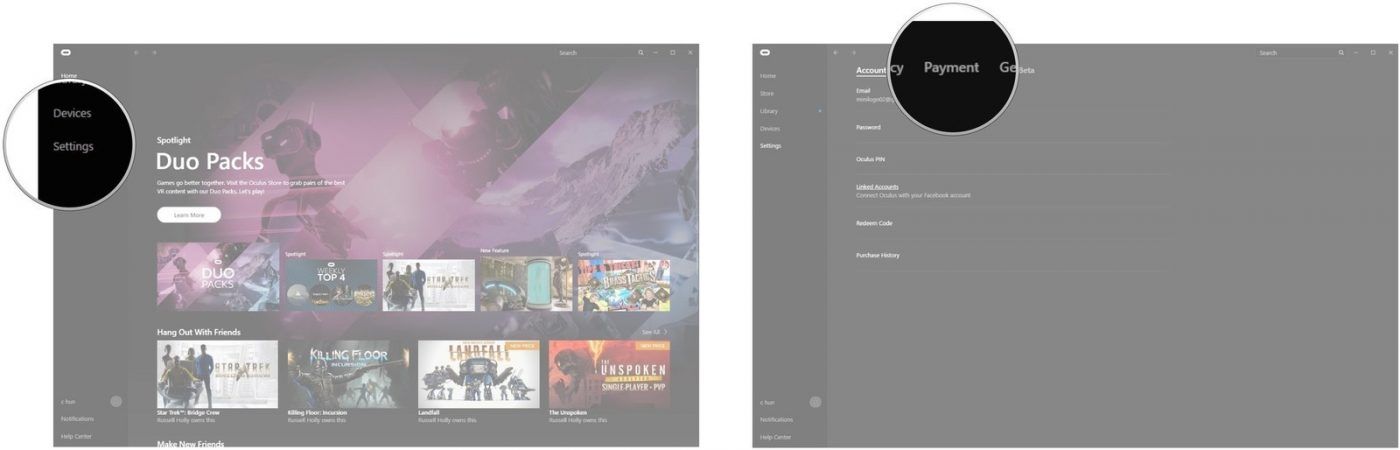
- Click vào Add Payment Method.
- Click vào payment method.
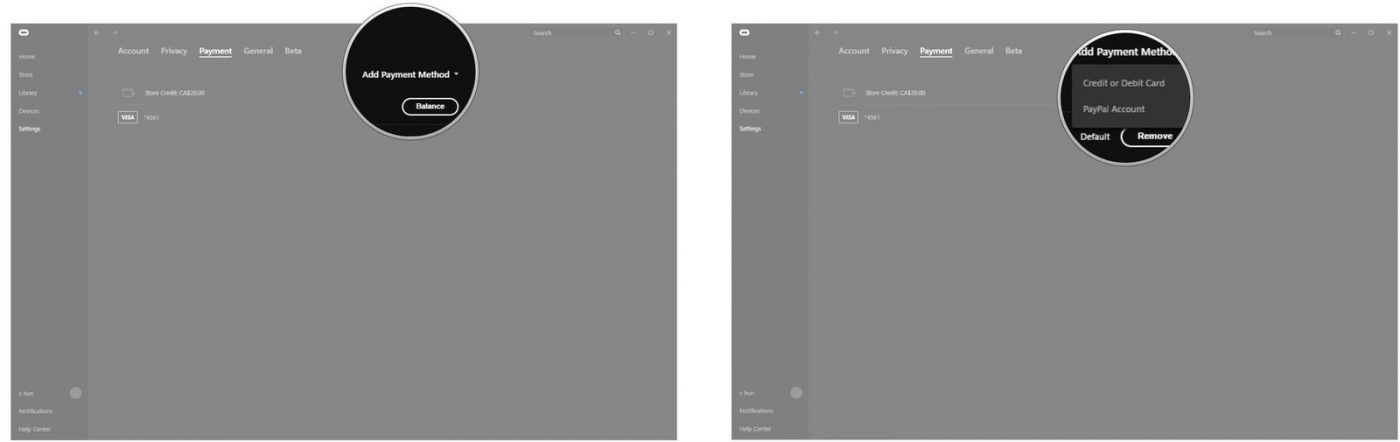
- Nhập vào information thông tin của bạn.
- Nhấn Save để lưu.
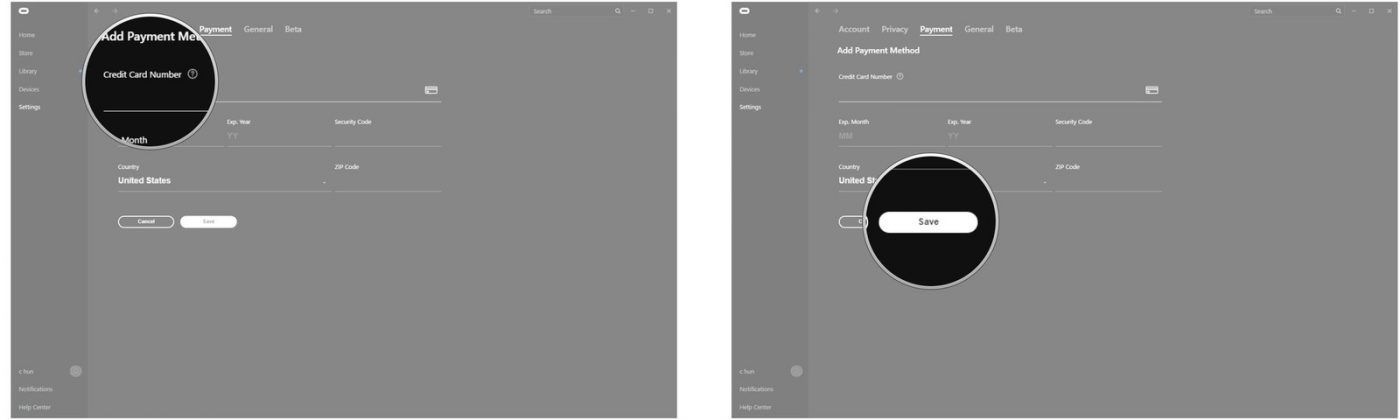
Cách gỡ bỏ thông tin thanh toán trên Oculus
Khi bạn đã mua xong ứng dụng. Để nâng cao tính bảo mật và tránh bị trừ tiền thêm trên thẻ. Bạn có thể gỡ thông tin thẻ ngân hàng của mình ra khỏi Oculus Store.
Các gỡ thẻ ra khỏi tài khoản Oculus như sau.
- Mở ứng dụng Oculus App trên máy tính.
- Nhấn vào Settings.
- Click vào Payment.
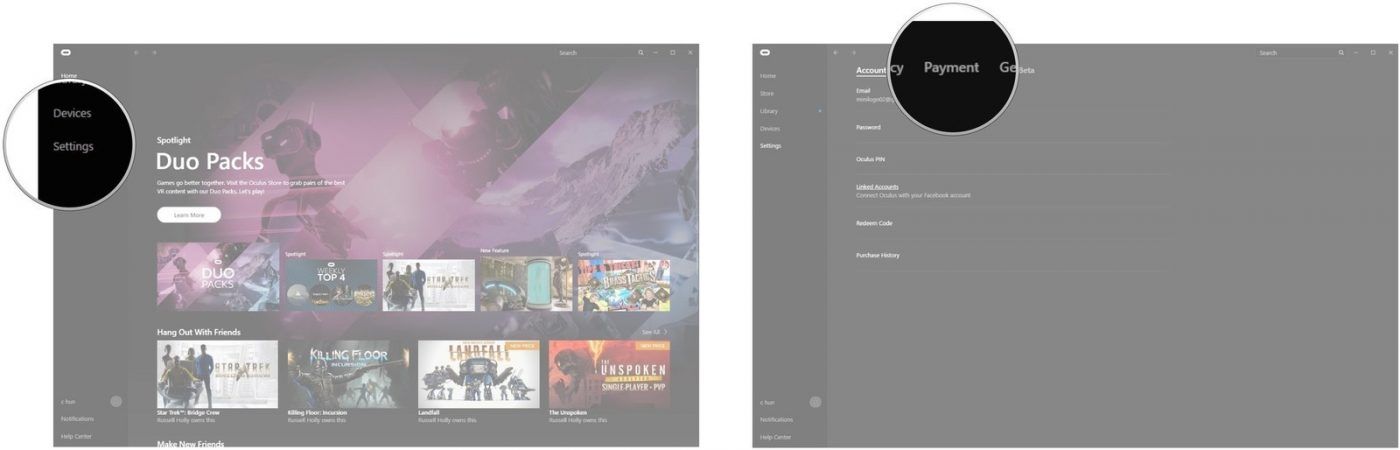
- Nhấn vào Remove bên cạnh phương thức thanh toán mà bạn muốn xóa.
- Click Remove.
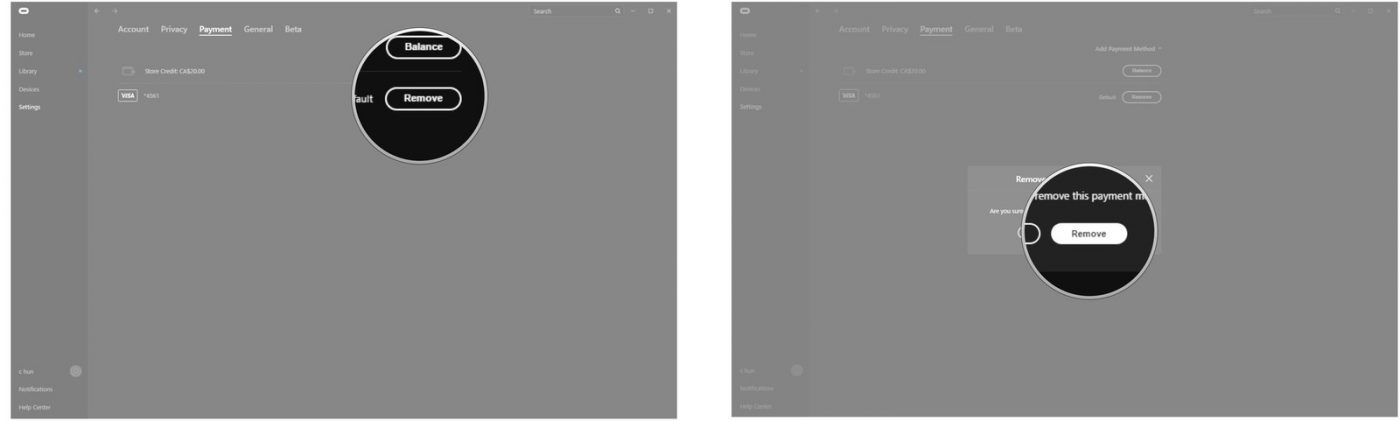
Theo: windowscentral.com